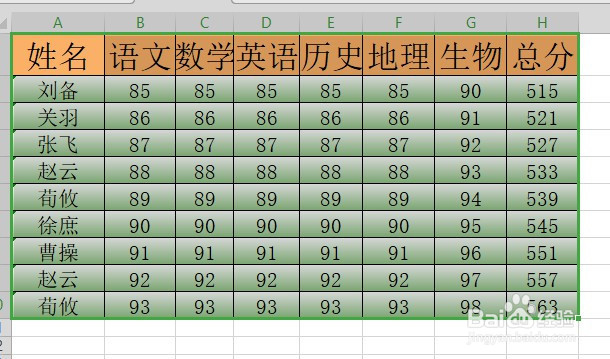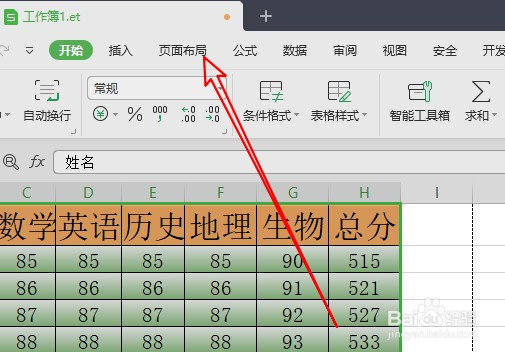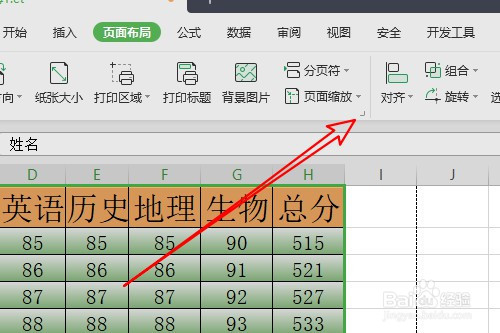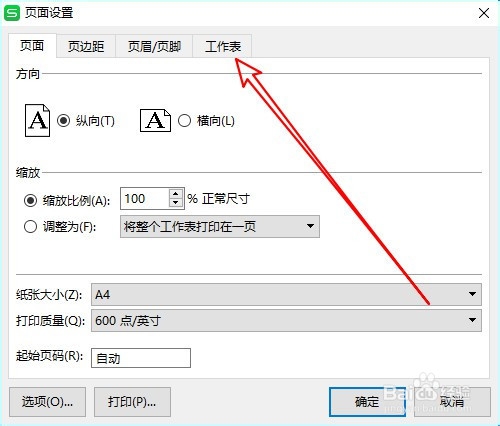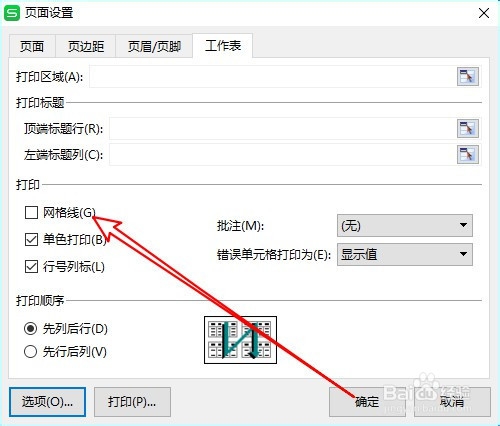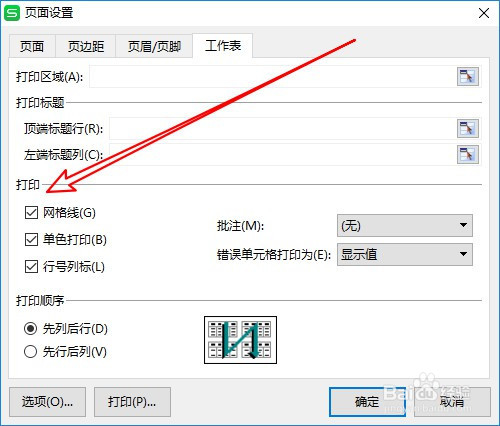excel2019打印表格的时候无法打印网格线怎么办
1、首先我们在电脑上用excel2019打开要编辑的表格。
2、然后在打开的excel2019窗口中点击“页面布局”的菜单。
3、然后在打开的页面布局的工具栏上点击页面布局展开按钮。
4、接着在打开的页面设置窗口中点击“工作表”的选项卡。
5、然后在打开的工作表的窗口中,我们找到“网格线”的设置项。
6、接下来勾选该设置项前面的复选框,最后点击确定按钮即可。
声明:本网站引用、摘录或转载内容仅供网站访问者交流或参考,不代表本站立场,如存在版权或非法内容,请联系站长删除,联系邮箱:site.kefu@qq.com。
阅读量:69
阅读量:66
阅读量:43
阅读量:84
阅读量:73